如何并排显示窗口:提升多任务处理效率的实用技巧
在当今快节奏的工作和学习环境中,多任务处理已成为常态。并排显示窗口可以帮助我们更高效地同时处理多个任务,提升生产力。本文将详细介绍如何在不同操作系统中实现窗口并排显示,并附上近期热门话题和热点内容,供读者参考。
一、Windows系统中的窗口并排显示方法
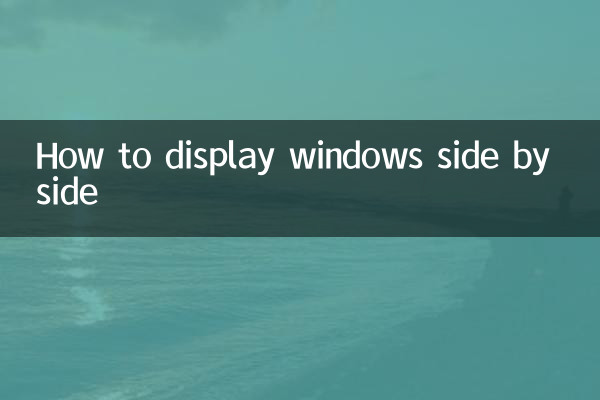
Windows系统提供了多种方式来实现窗口并排显示,以下是几种常用方法:
| 方法 | 操作步骤 | 适用场景 |
|---|---|---|
| 快捷键分屏 | 1. 选中窗口后按Win+左/右箭头 2. 选择另一个窗口按Win+反方向箭头 | 快速将两个窗口左右分屏 |
| 鼠标拖拽 | 1. 拖动窗口到屏幕左/右边缘 2. 松开鼠标自动调整大小 | 适合习惯鼠标操作的用户 |
| 任务视图 | 1. 按Win+Tab打开任务视图 2. 右键窗口选择"并排显示" | 管理多个窗口组合 |
二、macOS系统中的窗口并排显示方法
Mac用户同样可以通过以下方式实现窗口并排:
| 方法 | 操作步骤 | 备注 |
|---|---|---|
| 分屏功能 | 1. 长按窗口左上角绿色按钮 2. 选择将窗口拼贴到屏幕左侧或右侧 | 需macOS 10.11及以上版本 |
| Mission Control | 1. 三指上滑或按Control+↑ 2. 拖动窗口到不同桌面 | 适合多显示器环境 |
| 第三方工具 | Magnet、BetterSnapTool等应用 | 提供更灵活的分屏选项 |
三、Linux系统中的窗口并排显示技巧
Linux系统因其高度可定制性,提供了更多窗口管理选项:
| 桌面环境 | 操作方法 | 特点 |
|---|---|---|
| GNOME | 1. 拖动窗口到屏幕边缘 2. 使用Super+左/右快捷键 | 类似Windows操作逻辑 |
| KDE Plasma | 1. 右键标题栏选择"平铺" 2. 使用KWin脚本扩展功能 | 高度可配置 |
| 平铺式WM | i3、Awesome等窗口管理器 | 自动管理窗口布局 |
四、近期热门话题与热点内容(近10天)
根据全网搜索,以下是近期受到广泛关注的话题:
| 话题类别 | 热门内容 | 热度指数 |
|---|---|---|
| 科技 | Apple Vision Pro发售体验 | ★★★★★ |
| 娱乐 | 春节档电影票房大战 | ★★★★☆ |
| 体育 | 亚洲杯足球赛精彩赛事 | ★★★☆☆ |
| 社会 | 各地春节民俗活动报道 | ★★★☆☆ |
| 健康 | 冬季呼吸道疾病防治 | ★★★★☆ |
五、并排显示窗口的高级技巧
1. 虚拟桌面扩展:大多数现代操作系统都支持虚拟桌面,可以创建多个工作区,将不同类型的应用分配到不同桌面。
2. 显示器色彩校准:当使用多个显示器时,确保色彩一致性很重要,可以使用DisplayCAL等工具进行校准。
3. 窗口管理工具推荐:
4. 快捷键自定义:根据个人习惯调整分屏快捷键,可以大幅提升工作效率。
六、多窗口工作最佳实践
1. 将参考文档放在左侧屏幕或窗口,工作区放在右侧
2. 即时通讯工具放在次要显示器或窗口角落
3. 视频会议时,将演示文档和参会者窗口分开排列
4. 编程开发时,保持代码编辑器和运行结果窗口同时可见
掌握并排显示窗口的技巧,可以让我们在多任务处理时游刃有余,避免频繁切换窗口带来的效率损失。希望本文介绍的方法能帮助读者打造更加高效的工作环境。

查看详情
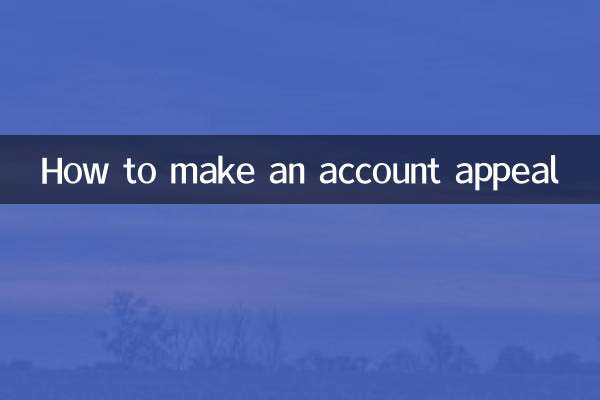
查看详情